요즘은 디자인 플랫폼이 잘 갖춰져 있어 포스터나 썸네일을 쉽게 만들 수 있습니다. 오늘은 여러 플랫폼 중
무료로 제공되며 활용도가 높은 플랫폼을 소개하려 합니다. 미리캔버스는 디자인을 좋아하는 사람들에게 새로운
가능성을 열어주는 플랫폼입니다. 이 웹 기반 디자인 도구는 전문적인 그래픽 디자인 경험이 없는 사람들도
손쉽게 다양한 디자인 작업을 수행할 수 있게 해 줍니다.
이번 포스팅에서는 미리캔버스 웹사이트에 접속하는 방법 및 주요 사용 방법 등에 대해 상세히
살펴보도록 하겠습니다.

미리캔버스 바로가기

미리캔버스는 디자인을 통한 창의력 표현의 새로운 창구로서 훌륭한 역할을 하고 있습니다. 미리캔버스
홈페이지에 처음 방문하셨다면 회원가입을 통해 다양한 서비스를 이용하실 수 있습니다. 회원가입을 하지
않으면 디자인을 만들 수 없으므로, 처음 방문하셨다면 회원가입을 완료한 후 모든 서비스를 활용해 보시기
바랍니다. 로그인 페이지에서는 미리캔버스에 직접 회원가입하여 사용하는 방법과 소셜 로그인으로 쉽게 접근
하는 방법이 있습니다. 미리캔버스 홈페이지 바로가기는 링크를 통해 이동하실 수 있습니다. 해당 홈페이지에
접속하여 다양한 디자인을 직접 만들어 보시기 바랍니다.


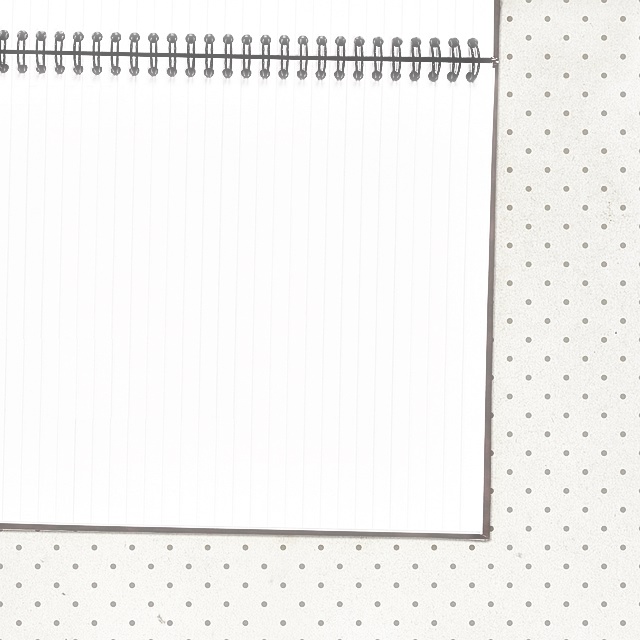
미리캔버스 사용 방법
1. 썸네일 만들기
미리캔버스에서는 각 플랫폼에 적합한 배경화면 크기를 제공합니다. [네이버 블로그] 탭에서
[썸네일(1:1) 960 x 960px] 크기를 선택합니다. 작업 중에 배경 화면 크기가 너무 크다면 조절할 수 있습니다.
요소 탭의 [도형]에서 사각형 기본 도형 테두리를 선택합니다. 먼저 도형의 크기를 960 x 960px로 조정하여
테두리에 맞춥니다. 이후 외곽선의 색상과 두께를 원하는 대로 조절합니다. 텍스트만 입력하면 썸네일이 밋밋해
보일 수 있으므로 일러스트나 아이콘을 추가해 보겠습니다. 요소 탭에서 주제와 관련된 단어로 검색하여 추가할
요소를 선택합니다. 예를 들어, 미리캔버스 로고를 추가할 수 있습니다. 그다음 제목 텍스트를 추가하여 썸네일
제목을 입력하고, 폰트와 텍스트 크기를 설정합니다. 블로그 썸네일이 완성되면 오른쪽 상단의 [다운로드] 버튼을
클릭하고 PNG 파일로 저장합니다.
2. 블로그 타이틀 만들기
배경 기능을 선택한 후 검색창에 "바다"라고 입력해 보세요. 원하는 이미지를 검색해서 선택하시면 됩니다.
이 글에서는 방법만 설명해 드리니, 여러분이 원하는 이미지를 자유롭게 검색해 보시기 바랍니다. 검색 결과에서
마음에 드는 이미지를 선택합니다. 만약 이미지를 변경하고 싶다면 화면 상단의 휴지통 아이콘을 클릭해
이미지를 삭제할 수 있습니다. 선택한 이미지의 불투명도를 조절하여 선명도를 변경할 수 있고, 필터 기능을
사용해 분위기도 바꿀 수 있습니다.
이제 블로그 타이틀을 작성합니다. 텍스트 버튼을 눌러 원하는 스타일의 폰트를 선택합니다. 선택한 폰트에
기본 텍스트가 제공되는데, 이를 수정하려면 변경할 글자를 더블 클릭하면 됩니다. 좌측 메뉴를 사용해 폰트
크기, 진하기, 배열, 불투명도, 글자색 등을 조정하여 원하는 대로 꾸며 보세요. 완성되면 우측 상단의 다운로드
버튼을 클릭하세요. 새 창이 열리면 "웹용"을 선택하고, "파일 형식"은 JPG 또는 PNG 중 하나를 선택합니다.
"빠른 다운로드"를 눌러 파일을 내 컴퓨터에 저장합니다.
3. 테마 활용 방법
테마를 잘 활용하면 색상에 대한 지식이 없어도 쉽고 빠르게 퀄리티 높은 결과물을 만들 수 있습니다. 테마를
사용하려면 템플릿을 가져오거나 기본 내용을 작성해두어야 합니다. 원하는 템플릿을 선택한 후, 왼쪽 메뉴에서
테마를 선택합니다. 다양한 테마 색상 중 마음에 드는 것을 클릭하기만 하면 됩니다. 그러면 기존 디자인에
선택한 색상이 적용되며, 면적 대비로 색상이 입혀집니다. 여기서 주의할 점은 테마 적용이 완벽하지 않기 때문에
어느 정도 수동으로 수정이 필요할 수 있다는 것입니다. 스크롤을 아래로 내리면 자동으로 적용되는 색상이 3가지
에서 4가지로 늘어나는 것을 확인할 수 있습니다.



오늘은 무료 디자인 툴인 미리캔버스 접속방법 및 사용 방법을 소개했습니다. 깔끔한 디자인을 좋아하는 저는
단순한 요소들로 썸네일을 만들고 있습니다. 여러분도 미리캔버스 디자인 툴을 활용해 자신만의 개성 넘치는
썸네일을 만들어보시기 바랍니다.
